故事的起因可以追溯到好几年之前,当时机缘巧合之下和Leo@China一起拼团买了一个二手斐讯路由器(关于这个路由器,还有一个金融理财事件在里面),第一次听说路由器刷固件的事情。
最近为了改善我们课题组的上网环境(人多设备多,旧的路由器容易断连),斥巨资购买了华硕路由器,型号为RT-AX86U,在给路由器设置时,发现界面有些眼熟,不由得让我想起来之前那台斐讯路由器的后台,于是我就想着,这台路由器是不是也能刷固件呢?
经过一波上网检索,我最终折腾成功,给这台路由器刷上了固件,离线安装了个别插件,如下是具体的教程。
如果没有特别的上网需求,不建议刷固件。
第一步,到KoolShare论坛的固件下载服务器, https://firmware.koolshare.cn/, 选择游客所能下载的最新固件。我购买的是2021年的RT-AX86U, 出场的固件版本就是386,因此我在 https://firmware.koolshare.cn/Koolshare_RMerl_New_Gen_386/RT-AX86U/ 里选择7月30日发布的386固件进行下载
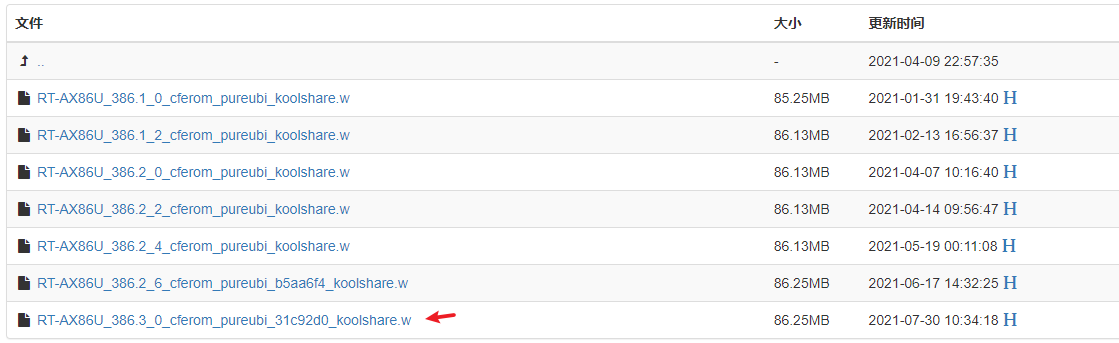
第二步:通过 router.asus.com 登录到路由器的后台,选择【系统管理】-> 【固件升级】, 上传下载的固件
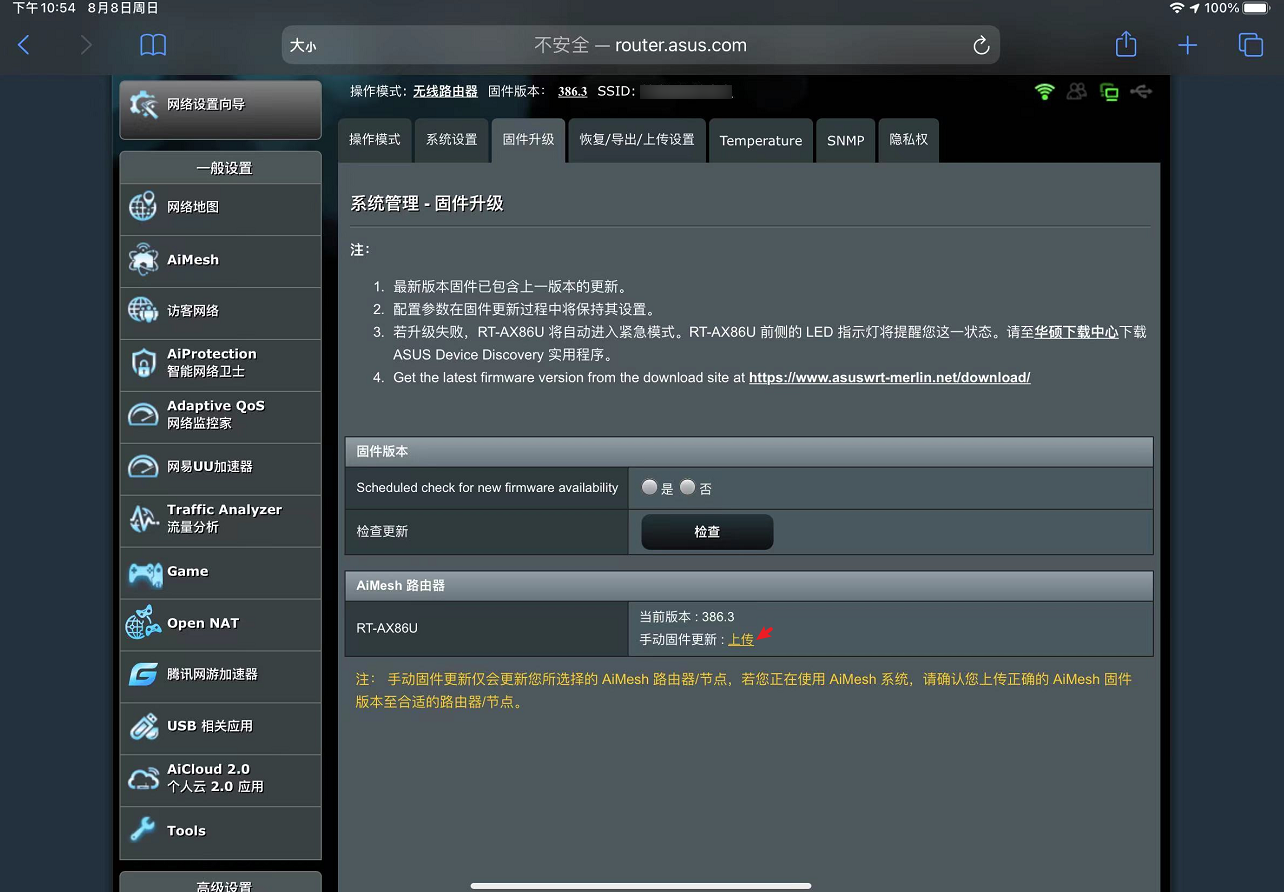
静静等待固件升级完成。
第三步:登录路由器,选择最后的 【软件中心】,到【未安装】中安装 shellinabox,启动shell命令行,运行如下命令
1 | sed -i 's/\tdetect_package/\t# detect_package/g' /koolshare/scripts/ks_tar_install.sh |
第四步:离线安装插件。访问 https://github.com/hq450/fancyss ,点击 fancyss_hnd ,下载其中的 .tar.gz文件。接着,打开路由器后台,选择最后的软件中心的离线安装,上传该 tar.gz 文件,等待安装完成。
第五步: 配置第四步里安装的插件,即可实现更加自由的网页访问。
最后,感谢KoolShare论坛和GitHub的hq450。